Maison >Les sujets >excel >Partage pratique de compétences Excel : convertissez rapidement des données texte par lots !
Partage pratique de compétences Excel : convertissez rapidement des données texte par lots !
- 青灯夜游avant
- 2023-03-14 19:24:048323parcourir
Vous utilisez toujours le fractionnement de colonnes pour convertir par lots des données texte ? Pas étonnant que vous fassiez toujours des heures supplémentaires ! L'article suivant partagera avec vous deux méthodes pour convertir rapidement des données texte par lots. J'espère qu'il vous sera utile !
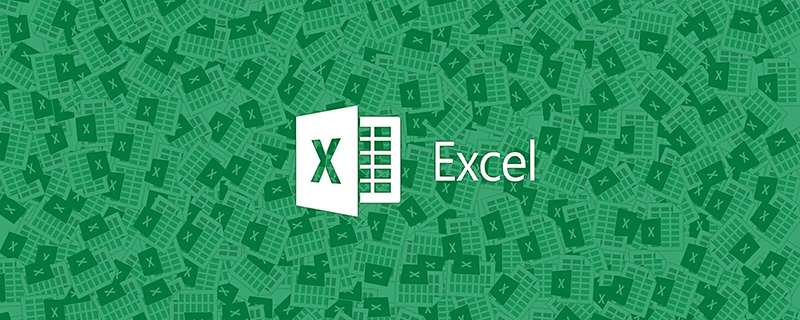
Récemment, une amie a pleuré et s'est plainte qu'elle avait souvent besoin d'exporter des données tabulaires du système, et que les types de données exportés sont tous du texte, ce qui n'est pas pratique pour les statistiques ultérieures, et le type de données doit être converti. Chaque conversion prend beaucoup de temps. Prenons le tableau suivant comme exemple.

Elle a dit qu'elle convertit généralement colonne par colonne via la méthode de partitionnement des données, ce qui est très fastidieux.
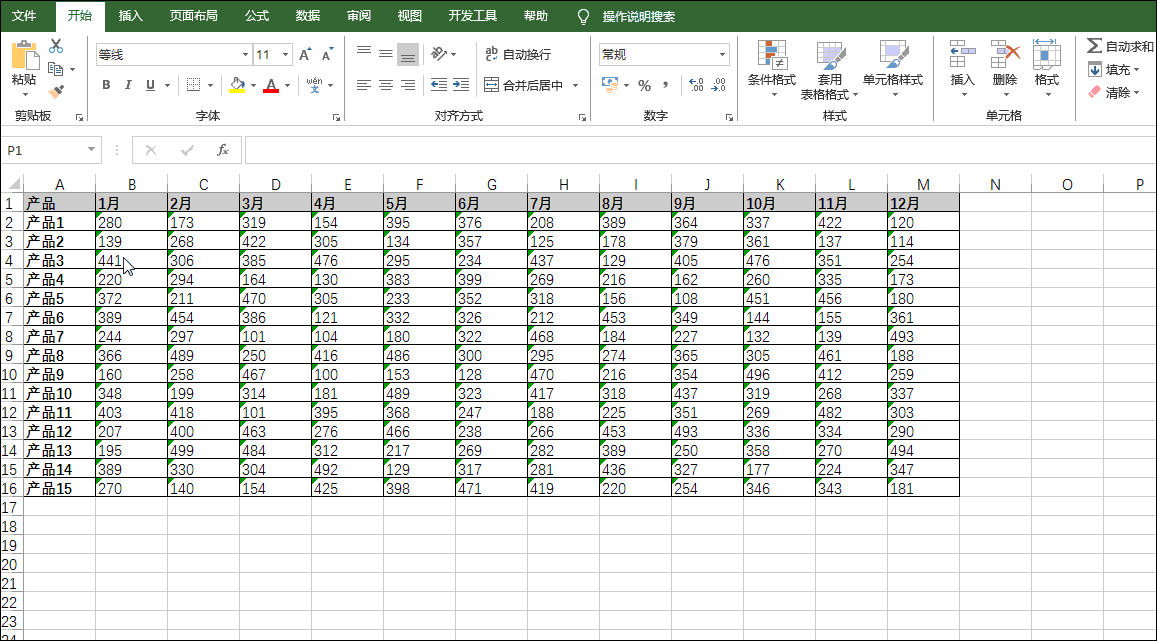
C'est vraiment trop inefficace. S'il y a beaucoup de colonnes de données, il est facile d'avoir des crampes dans les mains si vous continuez à cliquer sur les boutons "Trier", "Suivant" et "Terminer" avec la souris. Alors quelle est la solution ?
1. Utilisez le bouton d'option de vérification des erreurs pour convertir par lots
Vous avez peut-être remarqué qu'un triangle vert s'affichera dans le coin supérieur gauche de la cellule où se trouve le numéro de texte.
Le triangle vert est le symbole de vérification des erreurs. Si la cellule est sélectionnée à ce moment-là, le bouton « Options de vérification des erreurs »  apparaîtra sur le côté gauche de la cellule. Cliquez sur le bouton déroulant et le menu d'options s'affichera. Tant que nous sélectionnons l'option "Convertir en nombre", la cellule peut être convertie du format texte au format numérique, comme le montre la figure ci-dessous.
apparaîtra sur le côté gauche de la cellule. Cliquez sur le bouton déroulant et le menu d'options s'affichera. Tant que nous sélectionnons l'option "Convertir en nombre", la cellule peut être convertie du format texte au format numérique, comme le montre la figure ci-dessous.
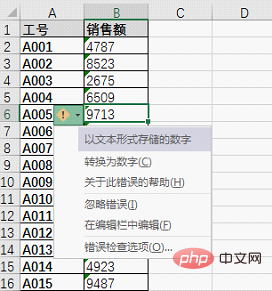
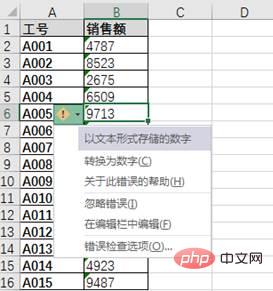
Il y a un problème, il s'agit simplement d'une conversion de type de données sur une seule cellule ! Ce que nous voulons, c'est une conversion par lots de plusieurs types de données de cellules. Comment y parvenir ? Ce n’est pas difficile, soyez patient et continuez à lire.
Étapes de fonctionnement :
Utilisez la souris pour sélectionner la zone de cellule qui doit être convertie au format numérique, ou saisissez directement la zone de données dans la zone de nom, par exemple, pour la zone de B2 à M16 dans le Tableau des produits, entrez B2: M16, puis retournez la voiture. Le bouton « Options de vérification des erreurs » apparaîtra toujours sur le côté gauche de la cellule B2. Cliquez sur le bouton pour sélectionner l'option « Convertir en nombre » et le type de données texte sera converti en type numérique par lots.
Veuillez voir l'effet de démonstration↓↓↓
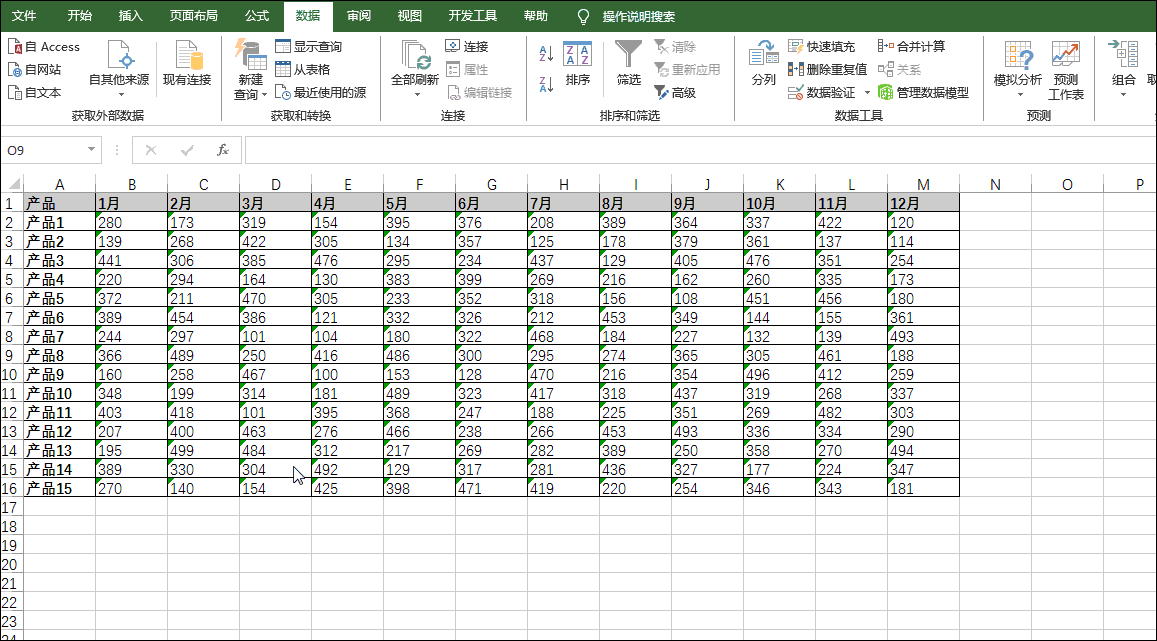
N'est-ce pas beaucoup plus rapide que la méthode des colonnes ?
De plus, permettez-moi de partager avec vous une autre méthode, la vitesse de conversion est également très rapide.
2. Coller la conversion par lots spéciaux
Étapes :
Sélectionnez n'importe quelle cellule vide et appuyez sur la combinaison de touches Ctrl+C pour copier. Sélectionnez ensuite la zone de données à traiter, cliquez avec le bouton droit de la souris, sélectionnez la commande "Collage spécial" dans le menu contextuel contextuel et dans la boîte de dialogue "Collage spécial" qui s'ouvre, sélectionnez
Boutons « Valeur » et « Ajouter », et enfin cliquez sur le bouton « OK » pour réaliser une conversion par lots de données textuelles en données numériques. Veuillez voir l'effet de démonstration ↓↓↓

Nous pouvons également faire ceci :
Les autres étapes de l'opération Collage spécial restent inchangées. Dans la boîte de dialogue "Collage spécial", modifiez pour sélectionner. Boutons "Valeur" et "Moins", et enfin cliquez sur le bouton "OK"
ou entrez le chiffre "1" dans n'importe quelle cellule vide, copiez la cellule, sélectionnez la zone de données qui doit être traitée, cliquez avec le bouton droit sur le souris, et dans la fenêtre contextuelle, sélectionnez la commande "Collage spécial" dans le menu contextuel, et dans la boîte de dialogue "Collage spécial", modifiez pour sélectionner Les boutons « Valeur », « Multiplier » ou « Diviser » peuvent également atteindre la tâche cible.
Principe principal : les nombres de texte Excel peuvent être utilisés comme valeurs numériques pour participer directement aux quatre opérations arithmétiques, et les résultats de l'opération sont des valeurs numériques. Si vous souhaitez conserver la valeur numérique inchangée, vous pouvez effectuer quatre opérations arithmétiques avec le chiffre « 0 » ou « 1 ». Par exemple, addition, =B2+0 ; soustraction, =B2-0 ; multiplication, =B2*1 ;
Tout le monde, essayez-le et entraînez-vous. Si nous rencontrons un tel problème à l’avenir, nous pourrons le résoudre rapidement.
Recommandations d'apprentissage associées : Tutoriel Excel
Ce qui précède est le contenu détaillé de. pour plus d'informations, suivez d'autres articles connexes sur le site Web de PHP en chinois!
Articles Liés
Voir plus- Partage pratique de compétences Excel : 3 façons d'extraire rapidement des données cellulaires
- Conseils pour apprendre les fonctions Excel : Utilisez la fonction Colonne pour rendre les formules plus flexibles !
- Partage de compétences pratiques sur Excel : Créez un QR code !
- Les 4 astuces de tableau croisé dynamique les plus pratiques pour apprendre les tableaux croisés dynamiques Excel
- Partage pratique de compétences Excel : Comment trouver la personne numéro un avec plusieurs critères
- Pourquoi le numéro d'identification change-t-il lorsque je le saisis dans Excel ?

